ただ、残念ながら、私はAVCHD動画をMac OSへ取り込む方法を見つけられていません。
と書きましたが、本日同じ手順で試したところ、無事AVCHD形式の動画を iMovie 経由で取り込むことが出来ました。
出来なかった状態と何が違うかといえば、メモリースティックをフォーマットしたこと位でしょうか...。何はともあれ、無事取り込めるようになって安心しました。
以下、取り込み手順です。
1. AVCHDで動画を撮影する
DSC-TX7内「設定」の「撮影設定」にある「動画記録方式」が「AVCHD」になっていることを確認し、動画を撮影します。この設定が「MP4」になっている場合には、iPhoto 経由で取り込むことが可能であり、御手軽です。
2. TX7 を Mac へ接続する
TX7を Mac へ接続します。接続方法は、付属のクレードル、または Trasfer Jet ステーション「TJS-1」経由のいずれでも構いません。
3. iMovie を起動する
iMovie を起動します
4. 取り込みボタンを押す
左側中央にある「Open Camera Import Window」ボタンを押します。
インポート用のウィンドウが開きます。
クレードル経由で接続している場合には、このウィンドウのタイトルは、「Import From: Sony DSC-TX7」に、TJS-1 経由で接続している場合には、「Import From: Sony TJS-1」になります。左下の「Camera:」もその名前になっています。
右下にある「Import All...」で動画を取り込みましょう。
既存のイベントへ追加するのか、新規イベントを作成するのか、などを聞かれますので、好みに応じて設定します。
5. おしまい
これで取り込みは終了です。この後は iMovie で加工したりなど、普通の素材として使えます。
撮影後の運用方法まで含めて考えた場合、動画の撮影が Web へ貼り付けることを目的としているのであれば、MP4形式で撮影した方が取り回しは簡単だと思いました。
一方、加工用素材など、より高画質の動画を必要としているのであれば、AVCHDで撮影し、じっくりと編集作業を行うと良いでしょう。

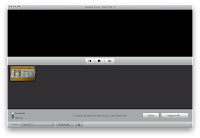
0 件のコメント:
コメントを投稿